Samsung Galaxy Note5 Duos Stock Rom yükleme işlemine aşağıdaki durumlarda ihtiyacınız olabilir:
- Cep telefonunuzda yazılımsal hatalar ile karşılaşıyorsanız,
- Sistem ve uygulamalardan kaynaklı hata mesajları alıyorsanız,
- Telefonunuz sık sık kendi kendine açılıp kapanıyorsa,
- Cep telefonunuz açılış logosunda kalıyor veya hiç açılmıyor ise,
- Cihazınız yanıt vermeyi durdurdu ise,
- Cep telefonunuza üretici yazılımı yüklemek istiyorsanız,
Tüm bu sorunların haricinde eğer cep telefonunuz bilmediğiniz bir sebepten dolayı kapandı ve hiç tepki vermiyor ise Samsung Galaxy Note5 Duos stock rom yükleme işlemi ile cihazı kurtarmayı deneyebilirsiniz.
Bilgisayarınızı Samsung Galaxy Note5 Duos Odin İle Yazılım Yükleme İşlemine Hazırlayın
-
ODIN programının en güncel versiyonunu indirin.
-
ODIN programını bilgisayarınıza indirdikten sonra zip uzantılı arşivin içerisinden masaüstünüze veya herhangi bir klasöre çıkartın.
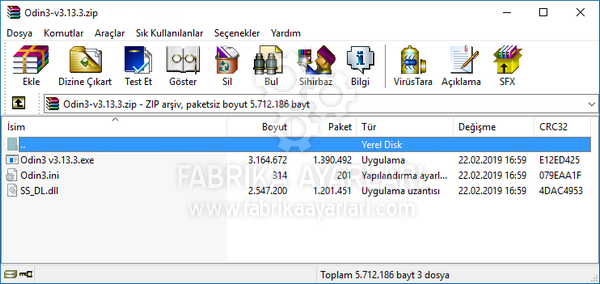
-
ODIN simgesi üzerine gelerek mause ile sağ tıklayın ve Yönetici Olarak Çalıştır seçeneğini kullanarak programı başlatın.
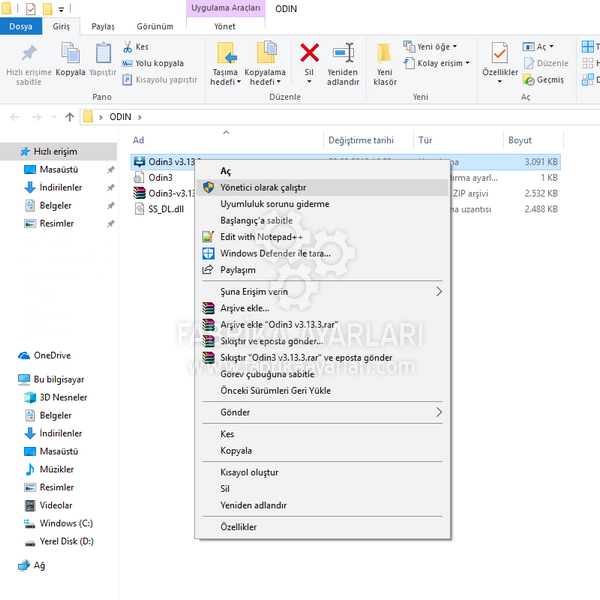
-
Stock Rom yükleme işlemi öncesinde cihazda bulunan Google hesabı ve diğer hesaplardan çıkış yapmanızı vurgulayan bir uyarı penceresi açılacaktır, Tamam diyerek ODIN arayüzüne giriş yapın.
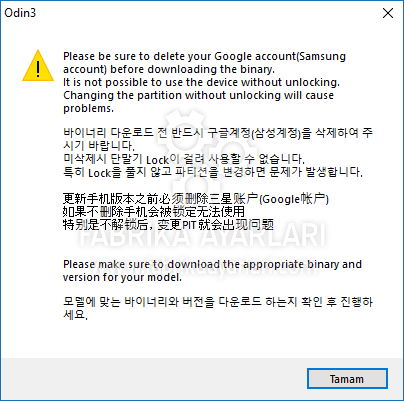
-
ODIN kurulum gerektirmeyen bir program olduğu için çalıştırdığınız anda işlem yapmaya hazır duruma gelecektir.
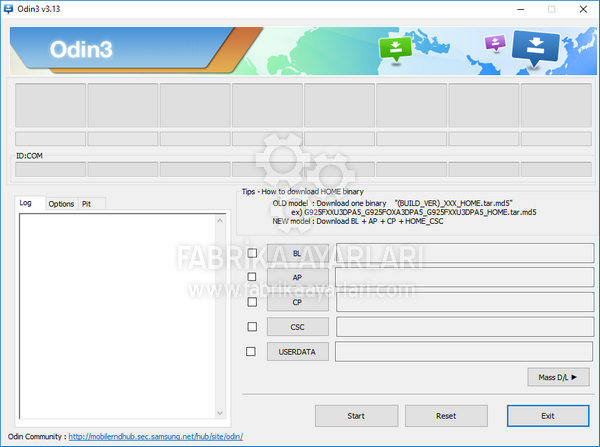
Samsung Galaxy Note5 Duos Cep Telefonunuzu Odin İle Yazılım Yükleme İşlemine Hazırlayın
Samsung Galaxy Note5 Duos stock rom yükleme işlemi için aşağıdaki talimatları uygulayın.
- Samsung Galaxy Note5 Duos Stock Rom dosyalarını indirin.
- Cihazınızın batarya yüzdesinin en az %50 ve üzerinde olduğundan emin olun.
- Cep telefonunuzu kapalı konuma getirin.
- Ses Kısma (Volume Down) + Orta Tuş (Home) + Güç Açma (Power) düğmelerine aynı anda basarak telefonunuzu açın.
- Download Mode ekranı geldiğinde Ses Açma (Volume Up) tuşuna basarak devam edin.
- ODIN MODE ekranına geldiğinde cep telefonunuz bilgisayara bağlanmaya ve yazılım yükleme işlemini gerçekleştirmeye hazır durumda olacaktır.
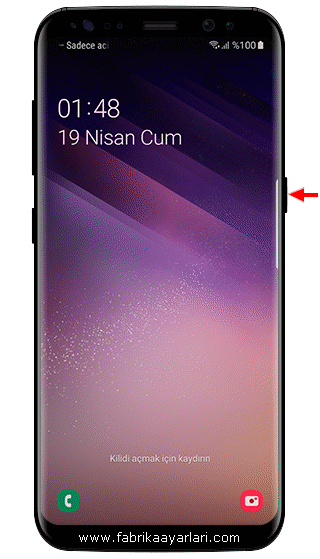
Samsung Galaxy Note5 Duos Odin İle Stock Rom Yükleme
Samsung Galaxy Note5 Duos cep telefonunuzu ve bilgisayarınızı stock rom yükleme işlemi için hazır hale getirdiğinize eminseniz aşağıdaki talimatları uygulayın.
-
ODIN programını açın.
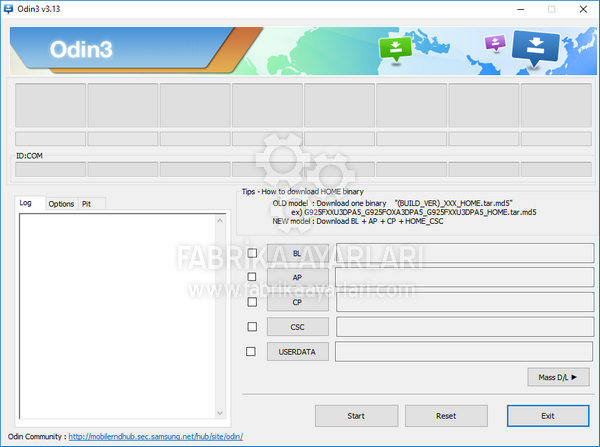
-
Cep telefonunuzu Download Mode ile açın ve USB kablo yardımı ile bilgisayarınıza bağlayın.

- Ses Açma (Volume Up) tuşuna basın ve bilgisayarınızın cep telefonunuzun driver dosyalarını kurmasını ve cihazı tanımasını bekleyin. Eğer cihaz sürücüleri otomatik olarak yüklenmezse bilgisayarınıza Samsung Kies indirerek Samsung cihaz sürücülerini toplu olarak kurabilirsiniz.
-
Bilgisayarınız ile cep telefonunuz arasındaki bağlantıda herhangi bir sorun yoksa ODIN programı üzerinde ID:COM yazan kısımda bilgisayarın USB COM portunun numarası gözükecektir. Programın LOG kutucuğunda da cihazınızın bağlandığına dair bilgi mesajını okuyabilirsiniz.
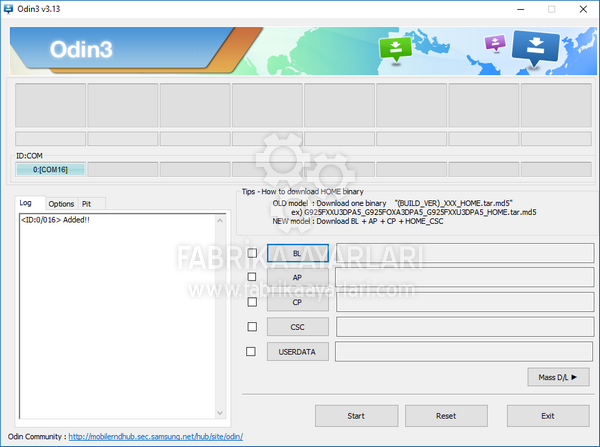
-
ODIN üzerinde AP kutucuğunun üzerine tıklayarak cep telefonunuza uygun olarak indirmiş olduğunuz stock rom dosyasını seçin. Bu aşamada program dosya boyutuna göre birkaç dakika boyunca yanıt vermeyebilir, programı kapatmadan bekleyin.
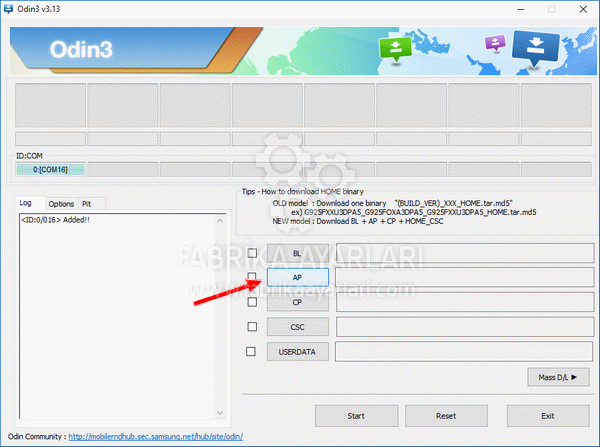
-
ODIN hazır olduğunda Start butonuna basarak stock rom yükleme işlemine başlayın. Bu işlem stock rom dosyanızın büyüklüğüne göre 10-15 dakika arasında sürebilir, bazı durumlarda bu süre daha da uzayabilir.
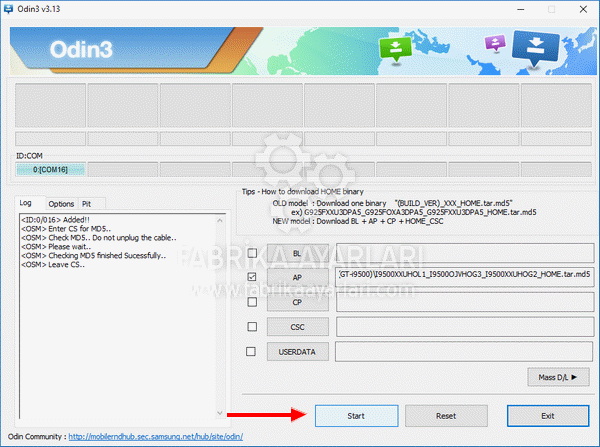
- PASS! yazısını görene kadar cep telefonunuz ile bilgisayarınız arasındaki usb bağlantısını koparmayın, aksi halde cep telefonunuza kalıcı hasar verebilirsiniz.
Stock Rom yükleme işleminin ardından cep telefonunuz otomatik olarak yeniden başlayacaktır. Cihazın ilk açılışı normalden uzun sürecektir, bu esnada cihaza müdahale etmeyin ve bekleyin.
